Código de Erro 9C59 pode aparecer quando você tenta instalar o Internet Explorer 11 (ou IE10) através do Windows Update. Quando esse problema acontece, o Windows Update falha com a seguinte mensagem de erro: "Algumas atualizações não foram instaladas - Erro (s) encontrado (s): Código 9C59 - O Windows Update encontrou um erro desconhecido".
O erro Código 9C59 na instalação do Internet Explorer pode ocorrer por vários motivos, por exemplo devido a uma pasta do Windows Update Corrupção (SoftwareDistribution), corrupção de elementos do Windows Update, falta de atualizações importantes necessárias para instalar a Internet Explorer, etc.
Este guia de solução de problemas contém instruções detalhadas sobre como resolver o Código 9C59 recebido durante o Windows Update.
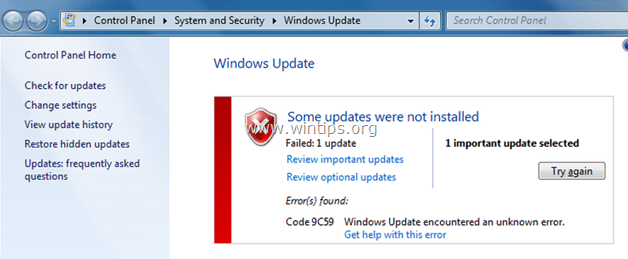
Como corrigir o Erro 9C59 - Falha na instalação do Internet Explorer.
- Solução 1: Instale todas as atualizações opcionais do Windows e atualize os drivers essenciais do dispositivo.
- Solução 2. Exclua a pasta SoftwareDistribution (pasta Windows Updates Store)
- Solução 3: Use o instalador offline do Internet Explorer.
- Solução 4. Corrija o erro de corrupção do Windows usando a ferramenta System Update Readiness (DISM)
- Outras soluções para contornar o erro 9C59
Solução 1: Instale todas as atualizações opcionais do Windows e atualize os drivers essenciais do dispositivo
Passo 1. Instale todas as atualizações importantes e opcionais exceto Internet Explorer 11.
1. pressione janelas + R chaves para carregar o Corre caixa de diálogo.
2. Digite o seguinte comando para abrir o Windows Update e pressione Enter.
- wuapp.exe
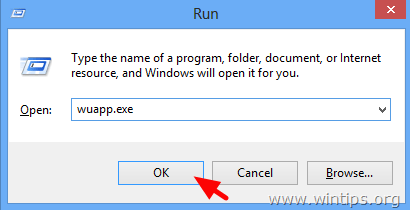
3. pressione Verifique se há atualizações.
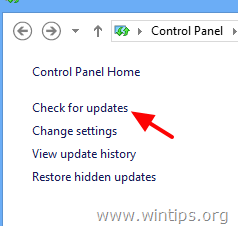
4. Escolha o Atualizações Importantes link.
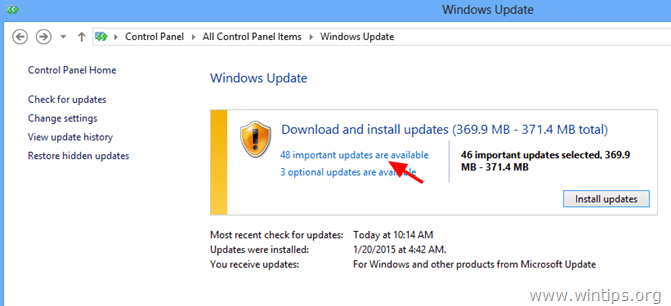
5. Primeiro Desmarque e verificar novamente a Nome caixa de seleção para selecionar todas as atualizações importantes.
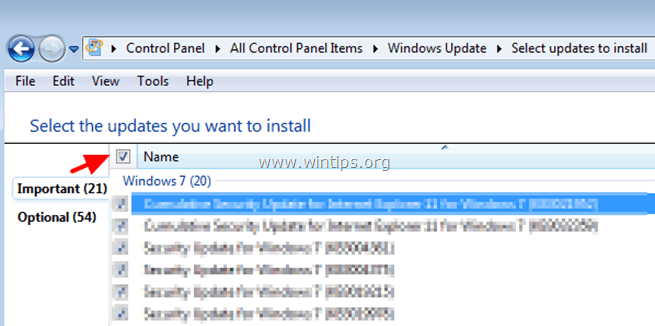
5. Então Desmarque a Microsoft Internet Explorer 11 atualizar.
6. Clique Opcional à esquerda.
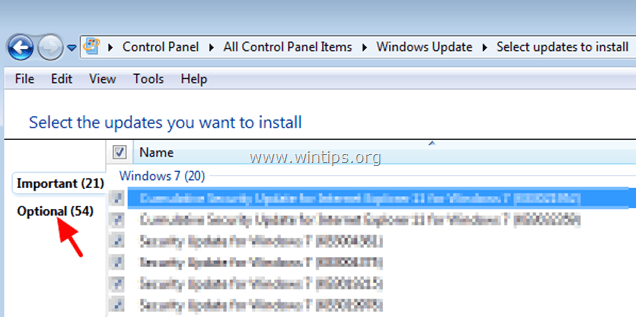
7.Desmarque e verificar novamente a Nome caixa de seleção para selecionar todos opcionais Atualizações e clique em OK.
8. Finalmente escolha Instalar atualizações.
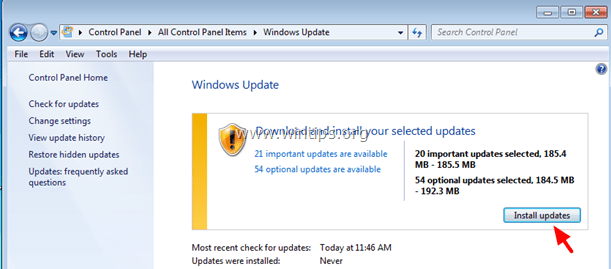
—– Seja paciente enquanto o Windows instala atualizações —–
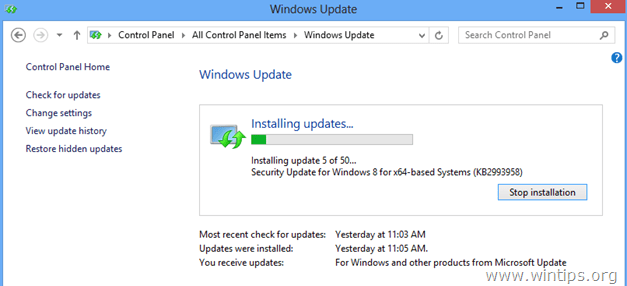
9. Depois que as atualizações do Windows estiverem instaladas, execute o mesmo procedimento até que você instale todas as atualizações disponíveis EXCETO IE11.
Passo 2. Atualize os drivers de dispositivo essenciais.
1. Baixe e instale do site do fabricante os drivers mais recentes para os seguintes dispositivos:
- Adaptador de vídeo
- Adaptador Sem Fio
- Adaptador Ethernet
Etapa 3. Instale o Internet Explorer 11
1. Ao executar as etapas acima, tente instalar o Internet Explorer novamente. Se você ainda tiver problemas, tente a solução 2 abaixo.
Solução 2. Exclua a pasta SoftwareDistribution (pasta Windows Updates Store)
O Distribuição de Software pasta, é o local onde o Windows armazena as atualizações baixadas. Se esta pasta estiver corrompida, você terá problemas durante o Windows Update. Portanto, outra solução para contornar o erro 9C59 durante o Windows Update é excluir (ou renomear) essa pasta * e reiniciar o computador. Para deletar o Distribuição de Software pasta:
* Observação: Ao reiniciar, da próxima vez que o Windows Update verificar se há atualizações disponíveis, um novo vazio Distribuição de Software pasta será criada automaticamente para armazenar atualizações.
1. Pressione simultaneamente Chave do Windows + R para abrir a caixa de comando de execução.
2. Na caixa de comando de execução, digite: services.msc e pressione Entrar.

3. Procurar por Serviço Windows Update, clique com o botão direito e selecione Pare.

3. Navegar para "C: Windows"pasta.
4. Excluir (ou renomeie, por exemplo, para “SoftwareDistributionOLD”) o “Distribuição de Software" pasta.
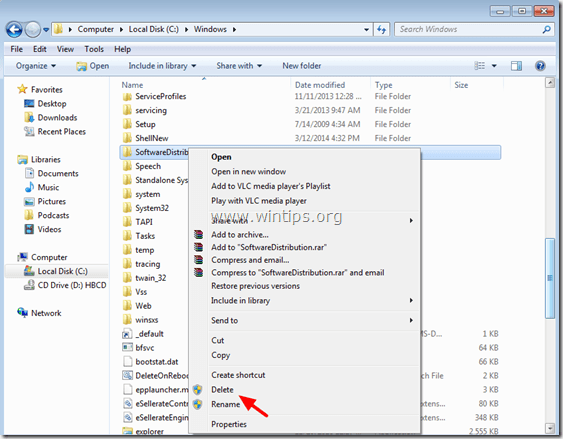
5. Reinicie o computador e tente instalar o Internet Explorer.
Solução 3: use o instalador offline do Internet Explorer 11.
Etapa 1: Desinstale a versão anterior do Internet Explorer do Painel de Controle
Navegue para o Windows Painel de controle & abrir Programas e recursos> Exibir atualizações instaladas e desinstale qualquer versão anterior do Internet Explorer.
1. Pressione "janelas”  + “R”Para carregar o Corre caixa de diálogo.
+ “R”Para carregar o Corre caixa de diálogo.
2. Modelo "appwiz.cpl ” e pressione Entrar.

3. No "Programas e características”Janela, clique em“Ver atualizações instaladas”No painel esquerdo.
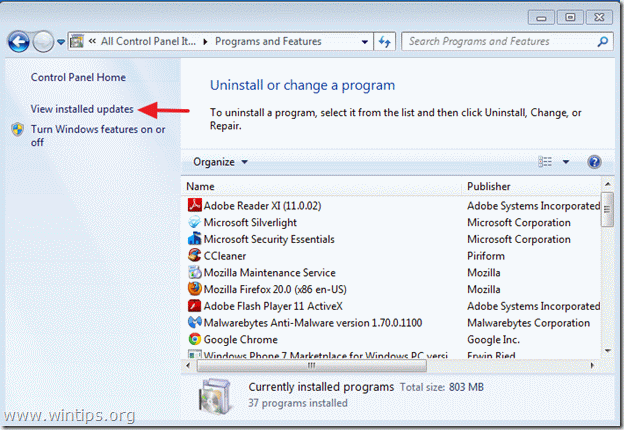
4. Na lista de programas instalados, localize Internet Explorer e clique em “Desinstalar”.
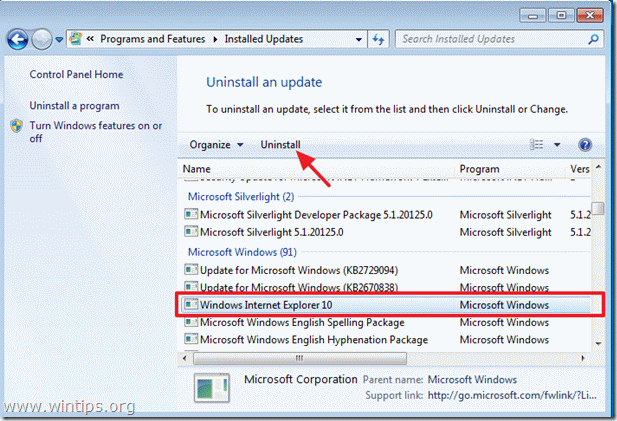
5. Quando a desinstalação for concluída, reinicie o seu computador para que as alterações tenham efeito e sejam revertidas para o Internet Explorer 9.
Ajuda adicional:
- Se o seu computador não reverter para o IE 9 automaticamente, você pode baixar e instalar o Internet Explorer 9 manualmente.
Baixe o Internet Explorer 9 para Windows 7 (32 bits)
Baixe o Internet Explorer 9 para Windows 7 (64 bits)
Baixe o Internet Explorer 9 para Windows Vista (32 bits)
Baixe o Internet Explorer 9 para Windows Vista (64 bits)
Etapa 2: Baixe o instalador offline do Internet Explorer.
Use um pacote de instalação offline do Internet Explorer 11 para instalar o IE11.
1. Navegue até o site de download do IE da Microsoft e baixe o instalador offline do Internet Explorer 11 de acordo com o idioma do seu sistema e versão do Windows 7:
- http://windows.microsoft.com/en-us/internet-explorer/ie-11-worldwide-languages
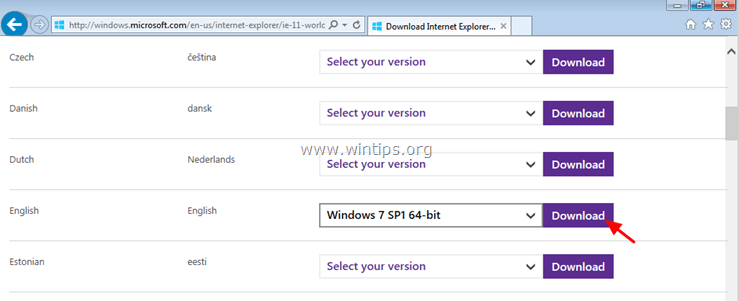
2. Quando o download for concluído, clique duas vezes no arquivo baixado (por exemplo "IE11-Windows6.1-x64-en-us.exe") para instalar o IE11.
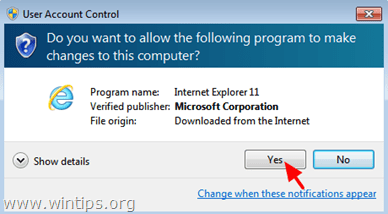
3. Quando a instalação for concluída, reinicie o computador.
Solução 4. Corrija o erro de corrupção do Windows usando a ferramenta System Update Readiness (DISM)
1. Baixe e salve em seu desktop o Ferramenta de preparação para atualização do sistema de acordo com sua versão do Windows.
2. Clique duas vezes para instalar o arquivo baixado (por exemplo, Windows6.1-KB947821-v34-x86.msu).

3. Quando a instalação for concluída, reinicie o computador e tente instalar o Internet Explorer novamente.
Outras soluções para tentar se as soluções acima não funcionarem:
1. Redefina os componentes de atualizações do Windows executando o Consertá-lo ferramenta desta link.
2. Certifique-se de ter instalado as seguintes atualizações de pré-requisitos para o Internet Explorer:
- Atualizações de pré-requisitos para o Internet Explorer 11
- Atualizações de pré-requisitos para o Internet Explorer 10
3. Libere espaço em disco executando a Limpeza de disco.
3. Mude DPI para as configurações padrão.
1. Clique com o botão direito em um espaço vazio da área de trabalho e clique em Personalizar.
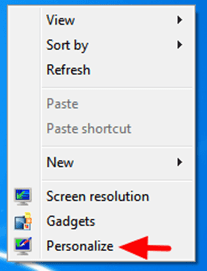
2. Clique Exibição à esquerda.
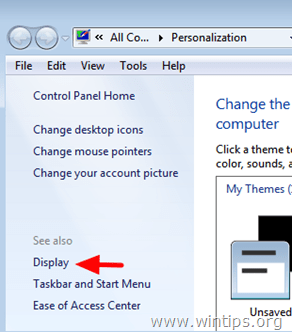
3. Selecione os Menor - 100% (padrão)
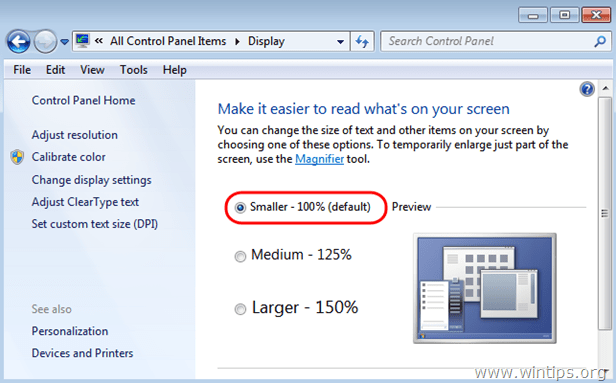
Boa sorte!
Realizou todas as etapas do artigo e, em seguida, desceu para a seção de comentários. Execute a limpeza de disco na unidade C: conforme recomendado, para arquivos temporários e de sistema. Gb de arquivos excluídos. Conseguiu então instalar o IE11.
Tentei a maioria das coisas aqui, sem alegria. Finalmente restaurou o Win7 para corrigir o problema.
O fato é que não fomos capazes de instalar o IE11 por muito tempo, o registro mostrava falha após falha voltando desde seu lançamento. Nunca me importei desde que usamos o Chrome. Na verdade, foi só depois de tentarmos carregar os novos QuickBooks que a falha ao carregar o IE se tornou aparente.
Uma dor, mas tudo acabou agora. Por que a MS não consegue descobrir algo assim? Muito ocupado ajudando a NSA?
Obrigado Colleen, funcionou muito bem quando todo o resto falhou.
Tive que realizar uma limpeza completa do disco, pois uma limpeza parcial não funcionou.
Depois de tentar todos os itens acima neste site. E passar dias após dias tentando encontrar uma solução em outros sites. Finalmente encontrei uma solução fácil que alguém postou…. e funcionou!!! Faça uma limpeza de disco na unidade C: e instale o Internet Explorer 11. Reinicializado e agora tenho o IE 11 como meu navegador. :)
Erro do Windows 7 IE-11 9C59. Se você já tentou de tudo e está sem juízo, tente isto (por sua própria conta e risco, é claro!).
Vá para Painel de Controle / Programas e Recursos / Exibir Atualizações Instaladas / Ativar ou desativar recursos do Windows. Verifique se o IE diz 11 e está ativado. Essa era a minha situação. Parece que parte dele foi instalado e atrapalhando as tentativas subsequentes. Temos que remover tudo isso.
1. Baixe a instalação manual do IE-11: http://windows.microsoft.com/en-us/internet-explorer/ie-11-worldwide-languages
2. Abra um prompt de comando como administrador. Ícone Localizar / segure a tecla Shift / clique com o botão direito do mouse / Executar como Administrador. Deixe isso de lado por um momento.
3. Encontre os pacotes do IE-11 que ele pensa ter instalado e desinstale-os manualmente. Abra o Windows Explorer e navegue até: c: \ windows \ servicing \ packages.
UMA. Encontre todas as referências ao IE-11. Haverá vários deles (~~ 11.X.X com .mum e .cat)
Exemplo: Microsoft-Windows-IE-Hyphenation-Parent-Package-English ~ 31bf3856ad364e35 ~~~ 11.2.9412.0
B. Clique com o botão esquerdo no nome do arquivo uma vez, espere e clique com o botão esquerdo novamente (destacado, exceto a extensão), Ctrl-c para copiar.
C. Agora vá para a janela do Prompt de Comando e digite: pkgmgr / up: (em seguida, clique com o botão direito em colar)
Exemplo: pkgmgr / up: Microsoft-Windows-IE-Hyphenation-Parent-Package-English ~ 31bf3856ad364e35 ~~~ 11.2.9412.0
D. IMPORTANTE: Após pressionar Enter, volte ao Windows Explorer e espere até que o pacote desapareça relendo o diretório (F5). Continue esperando / F5 até que ele desapareça.
E. Faça o resto das entradas do IE-11 nesse diretório até que todas tenham desaparecido.
4. Instale o IE 11 que você baixou na etapa 1. Será solicitado que você reinicie no final.
Esperançosamente você terá o IE 11 nesse ponto !!
Descobri a maneira mais fácil de resolver o problema por acidente. Por engano eu removi
O Net Framework 4.5 e o IE 10 e 11 foram instalados sem problemas. Eu então
instalado o Net Framework 4.61 reiniciou o computador. Agora tenho o IE 11 e tudo
funciona bem.
Para as pessoas que escreveram este artigo: Obrigado, obrigado, obrigado! Há dias estou batendo na minha cabeça tentando instalar o IE 11 no PC da minha esposa, e nenhum dos vários outros artigos que li funcionou. A certa altura, ontem à noite, eu estava ficando tão frustrado que considerei a possibilidade de sacrificar uma cabra aos deuses do Windows! Aqui está o que finalmente funcionou: renomear a pasta SoftwareDistribution. Depois disso, o instalador offline foi executado com êxito (o que nunca aconteceu antes), então agora não tenho que explicar para minha esposa por que ela tem que escolher entre o IE 8 (uma das tentativas anteriores envolveu a remoção do IE 9 e tentar reinstalá-lo também não funcionou) e o Firefox ou Cromada. Mais uma vez obrigado!
Puxa vida... NUNCA houve no passado um grande problema de atualização do IE... POR QUE HÁ UM AGORA?
Eu simplesmente NÃO entendo como, se a Microsoft pode descobrir como instalar silenciosamente o Windows 10 peça por peça e ter um subprograma rodando e monopolizando a melhor parte de 1 gb de minha memória RAM e mais para 100% da minha CPU, que eles não podem - provavelmente NÃO PODERIAM - fazer um instalador para o IE11 que pode, de uma vez, fazer a varredura do meu computador, instalar as atualizações necessárias e, em seguida, instalar o IE 11 com um comando!
Eu descobri que a maneira fácil de instalar o google chrome NENHUM desses problemas!
Agora - se eu confio no Google mais do que na Microsoft ou não, em seus esforços de mineração de dados, é uma questão totalmente separada ...
obrigado
O comentário de Thomas é o que funcionou para mim e eu tentei muitas outras coisas primeiro. O comando que ele listou está faltando algumas barras, mas aqui está a correta.
FORFILES / P% WINDIR% \ servicing \ Packages / M Microsoft-Windows-InternetExplorer- * 11. *. Mum / c “cmd / c echo Desinstalando pacote @fname && start / w pkgmgr / up: @fname / norestart”
Usei as instruções de Thomas sobre o comando elevado depois de seguir todos os outros acima e funcionou para mim.
Não sei por que o comando elevado não funcionou inicialmente. Eu comparei com a versão colada abaixo e parece o mesmo. Você pode ter que seguir o exemplo do Wiki para obter o original, mas depois que o usei e reiniciei o Windows, ele instalou automaticamente o IE11. Nem precisei seguir as instruções depois disso, embora tenha tentado várias outras vezes instalar manualmente no outro link que ele forneceu antes disso e não funcionou, então talvez a instalação do IE11 tenha sido armazenada em cache algum lugar.
(a partir de http://www.wikihow.com/Uninstall-Internet-Explorer-11-for-Windows-7 )
FORFILES / P% WINDIR% \ servicing \ Packages / M Microsoft-Windows-InternetExplorer- * 11. *. Mum / c "cmd / c echo Desinstalando pacote @fname && start / w pkgmgr / up: @fname / norestart"